Bir özel egzersizi nasıl düzenleyeceğiniz
Kendi oluşturduğunuz ve özel egzersizler veritabanınıza kaydettiğiniz egzersizleri değiştirebilirsiniz. Bir özel egzersizi düzenlemek için şu basit adımları izleyin:
1. The Rehab Lab'a giriş yapın
The Rehab Lab'a giriş yaptığınızda, göreceğiniz ilk ekran EGZERSİZ ARAMA ekranıdır.

2. Düzenlemek istediğiniz özel egzersizi bulun
Gördüğünüz ilk arama seçenekleri VERİTABANINI SEÇİN onay kutularıdır. Varsayılan olarak THE REHAB LAB veritabanı seçilidir (not: onay kutusunda yeşil bir tik işareti vardır). Bu, arama sonuçlarınızın yalnızca arama kriterlerinize uyan The Rehab Lab egzersiz veritabanındaki egzersizleri göstereceği anlamına gelir.
YALNIZCA kendi özel egzersizlerinizi aramak için (The Rehab Lab egzersizlerini arama sonuçlarınızdan hariç tutmak için), THE REHAB LAB veritabanının onayını kaldırın (seçim kaldırıldığında, onay kutusundaki yeşil tik kaybolacaktır) ve KENDİ ÖZEL EGZERSİZLERİM veritabanını seçin.
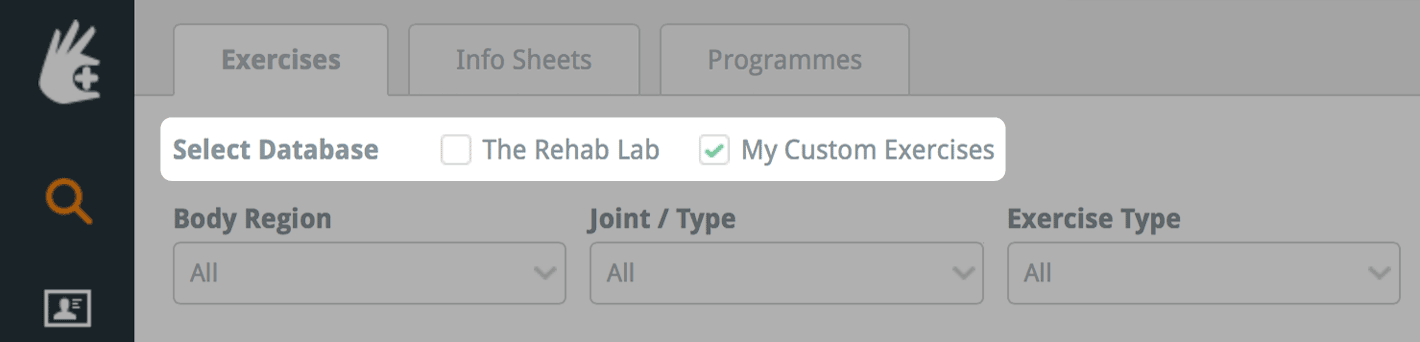
Arama seçeneklerini kullanarak düzenlemek istediğiniz özel egzersizi bulun ve görüntüleyin. Egzersizleri arama konusunda daha detaylı bir açıklama okumak için buraya tıklayın.
3. Özel egzersizinizi düzenleyin
Arama sonuçları alanında görüntülenen egzersiz kutusunun sağ tarafında, üç egzersiz kutusu eylem butonu bulunmaktadır. Mavi DÜZENLE butonuna (mavi 'kalem' simgesi) tıklayın.
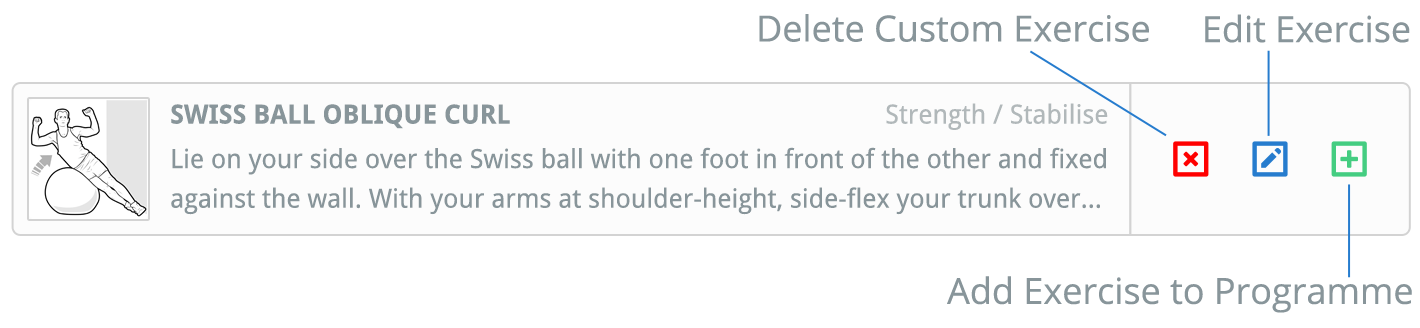
Bu, başlık, egzersiz açıklaması, setler & tekrarlar ve egzersiz sıklığını değiştirebileceğiniz ÖZEL EGZERSİZİ DÜZENLE penceresini açacaktır.
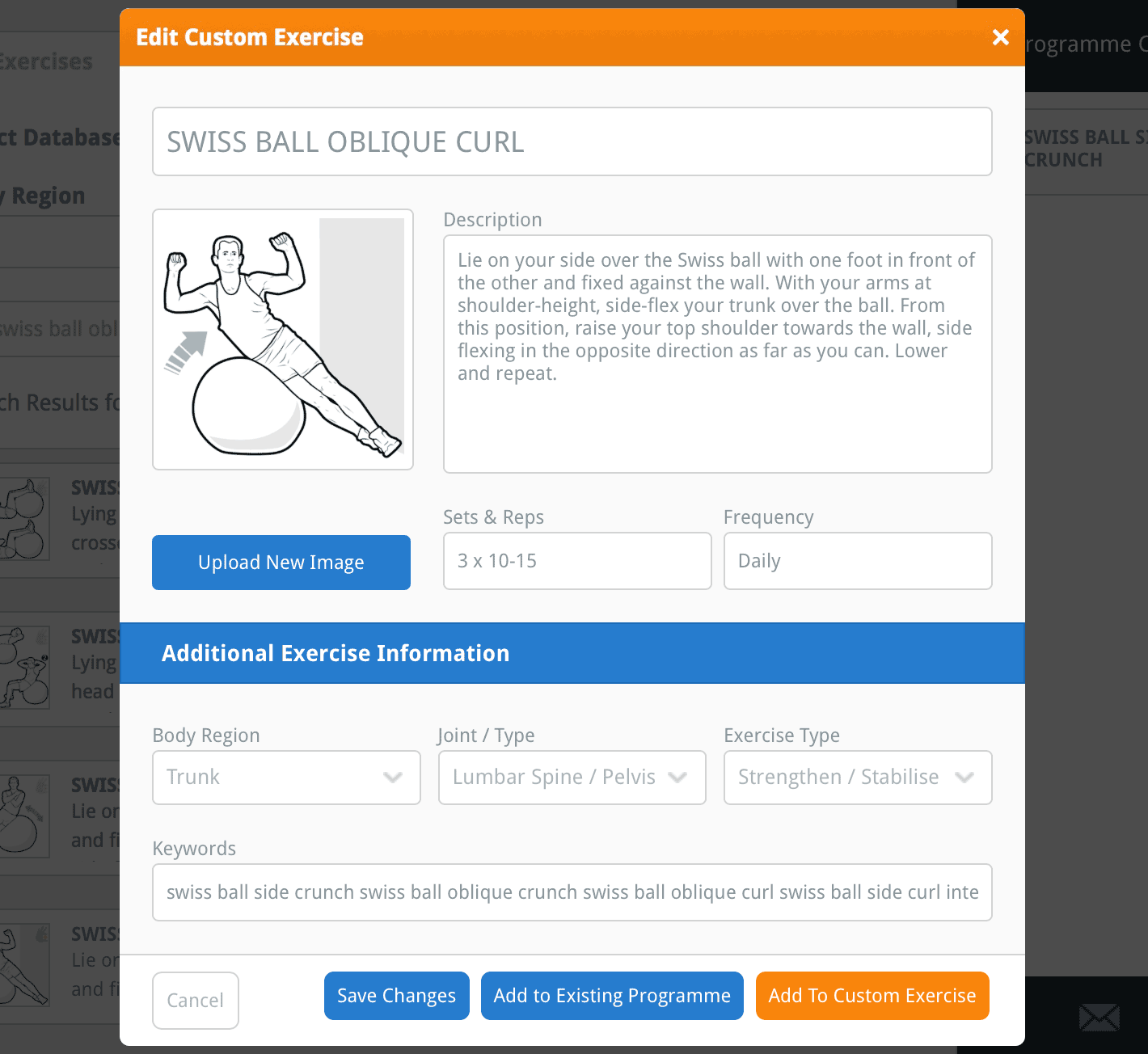
Ayrıca ek egzersiz bilgilerini de düzenleyebilirsiniz. Ek egzersiz bilgileri, egzersizleri uygun beden bölgesi, eklem ve egzersiz türüne göre kategorize etmek ve egzersize kendi anahtar kelimelerinizi eklemek için kullanılır. Bu bilgiler, egzersizi gelecekte aradığınızda nasıl bulunacağını belirlemesi açısından önemlidir.
ipuçları: Özel egzersizinize belirli anahtar kelimeler ekleyin, böylece gelecekte aradığınızda kolayca ve hızlıca bulabilirsiniz (örneğin, kullanılan kaslara, eklem hareketlerine, kullanılan ekipmana veya kendi adınıza özgü anahtar kelimeler ekleyin).
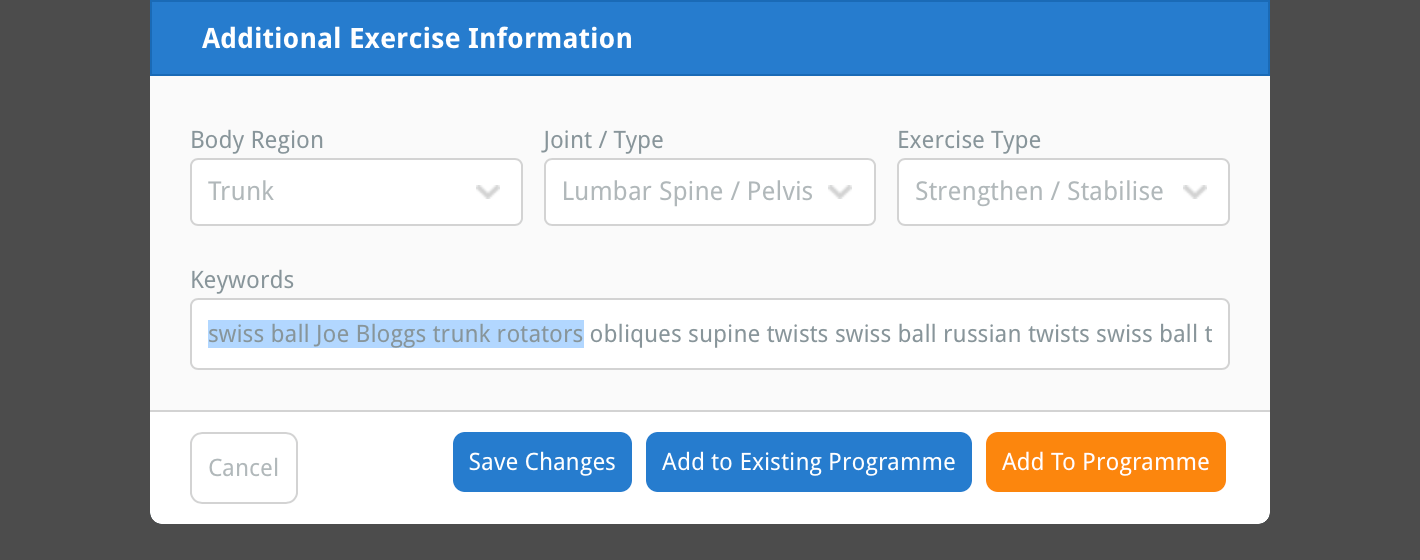
Egzersiz resmini/illüstrasyonunu farklı bir görüntü ile değiştirebilirsiniz. Bunu yapmak için, pencerenin sol tarafındaki resim önizlemesinin altında bulunan mavi YENİ GÖRÜNTÜ YÜKLE butonuna tıklayın.
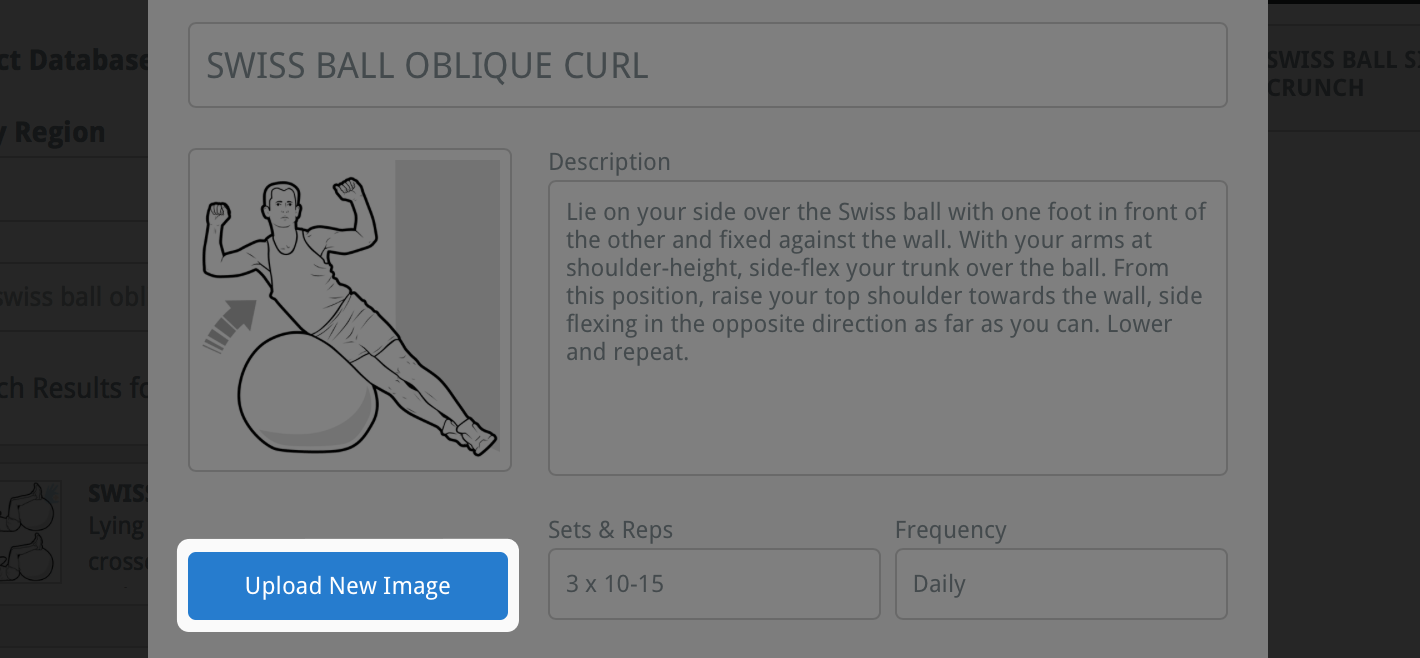
Bu, bilgisayarınızın dosya tarayıcı penceresini açacak ve yüklemek istediğiniz resmi bulup seçmenizi sağlayacaktır.
not: Bir iPad kullanıyorsanız, YENİ GÖRÜNTÜ YÜKLE butonuna tıklamak, sizi ya kamera rulonuzdan bir görüntü seçmeye ya da iPad'inizin kamerasıyla bir fotoğraf çekmeye yönlendirecektir.
Görüntüyü seçtiğinizde (veya bir fotoğraf çektiğinizde), GÖRÜNTÜYÜ KES penceresi açılacaktır. Bu pencerede, görüntüyü doğru boyuta kesmek için kullanabilirsiniz.

Görüntünüz, mavi dikdörtgen içinde gösterilen alana göre kesilecektir: kesim alanı. Görüntü önizlemesinin altındaki artı (+) ve eksi (-) butonlarını kullanarak görüntüyü yakınlaştırabilir veya uzaklaştırabilirsiniz. Ayrıca, bir iPad kullanıyorsanız, fare tekerleğinizi veya ekranı sıkıştırma işlevini kullanarak da yakınlaştırabilirsiniz.

Kesim alanının her köşesindeki ve yanındaki küçük mavi kareleri kullanarak boyutunu artırabilir veya azaltabilirsiniz. Kesim alanını pencere içinde sürükleyebilirsiniz. Kesim alanının dışındaki solmuş kısım, görüntüden kesilecektir.

Görüntü kesiminden memnun kaldığınızda, pencerenin sağ alt köşesindeki mavi GÖRÜNTÜYÜ KES butonuna tıklayın. Bu, GÖRÜNTÜYÜ KES penceresini kapatacak ve kesilmiş görüntünüz artık pencerenin solundaki görsel önizlemede görüntülenecektir.
4. Değişikliklerinizi kaydedin
Artık özel egzersizinize yaptığınız değişiklikleri tamamladıysanız, pencerenin altındaki mavi DEĞİŞİKLİKLERİ KAYDET butonuna tıklayın. Yaptığınız değişiklikler artık özel egzersizinizde kaydedilmiştir.

Özel egzersizleri düzenleme ve silme hakkında daha fazla bilgi edinmek için, aşağıdaki uygun bağlantıya tıklayın:
Özel bir egzersiz oluşturma
Bir egzersizi yükleme
Özel bir egzersizi silme